
Evernote絕對稱得上最出名的筆記軟體之一!一款好的筆記軟體,除了要有直覺好用的介面外,也要有隨時隨地能雲端同步、跨平臺的查看筆記等等功能。Evernote就是以優質快速的雲端同步聞名。Penultimate是Evernote家族推出的筆記軟體,最大的特色是能用塗鴉的方式來做筆記,比起打字等方式,更加直覺。

Penultimat可以沿用Evernote的帳號。來儲存雲端筆記,不管是iPad或是PC等平臺,不過目前為止Penultimate只有推出iPad版。

Penultimate預存了一份範例筆記,同時也是簡易版的使用說明,配上了圖片相佐,讓人一目了然。

這是Penultimate的基本介面,左上角可以挑戰筆記的顯示方式:表格式or橫向卷軸式,"放大鏡"則能讓你在成千上萬的筆記中,找到你需要的;
下方則是文件編輯欄,從左到右是新增筆記、輸出筆記、複製文件、刪除文件以及同步狀態

上圖是表格式~這是卷軸式的顯示方式

按下"新增笔记",簡潔的筆記介面,讓人第一眼就能上手!功能區塊分為上下兩區,下面會分別介紹~

最左邊的是上/下一步,然後是筆、橡皮擦、剪切。
筆的墨水顏色有十種之多可以選擇!其中最常用的當然就是基本的黑色和鮮艷的紅色。
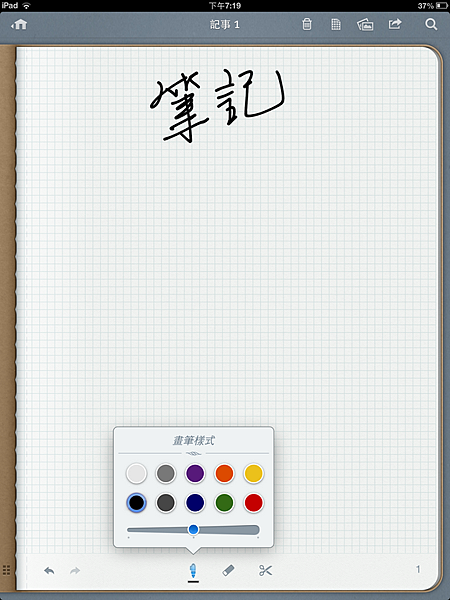
長按橡皮擦or按右上角的垃圾桶,可以清除頁面


“剪切”可以將筆記的部分圈起來,移動、複製,甚至轉移到別的筆記中去。

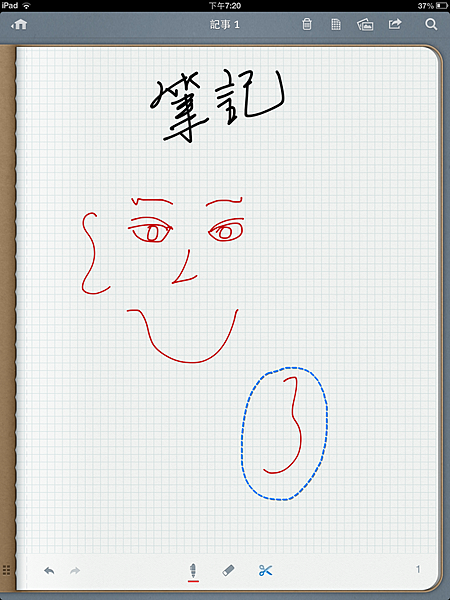
紙張背景也可以選擇,內建了最基本的方格紙、橫格紙和空白紙,還可以到Paper Shop去購買更多格式的紙張

樂譜、圈叉遊戲等等,都有專屬的紙張,可惜要另外收費


可以加入圖片來輔助筆記,也可以直接在圖片上加入注解
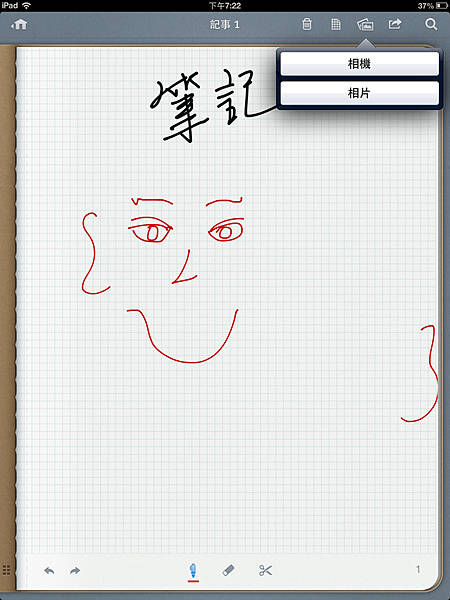
大小等等當然也可以挑戰。

可以針對圖片,做一張專屬的筆記,比方說,可以用台灣地圖+Penultimate,做一張環島地圖、計畫表等等。

可以滑動最下方的工具列來翻頁~
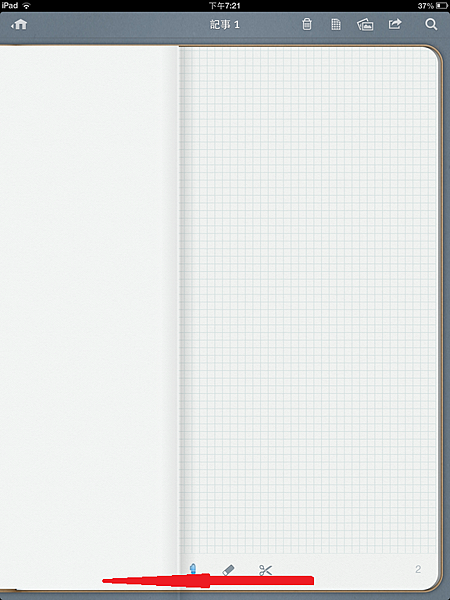
頁數比較多的話呢?可以開啟總攬模式,直接尋找筆記頁面。

Penultimate+一隻好用的觸控筆,絕對是做筆記的黃金組合!

心得:
Penultimate是我在iPad上用過最好用的筆記軟體,當然還有Evernote等文字筆記App,但文字在某些場合,絕對是沒有塗鴉直覺、快速的!最近在做一些報告時,我喜歡隨手用Penultimate將一閃而過的Idea記錄下來,時候再查看,分析。果然可以讓思考模式,更加邏輯化(其實用iPad之前,我也會用紙筆做同樣的事...不過真的頗浪費紙XD)!有的時候也會將設計圖紙傳到Penultimate裏面來,先同塗鴉的方式大致修改,最後再用電腦處理細節。
這款App也有缺點~
其中最重要的一點,就是我們在寫字時,會習慣性的將手支撐在寫字的平臺上...而iPad是一塊電容式觸控板,就沒辦法將手靠在iPad的屏幕上了!(這我相信是電子筆記本無法取代實體筆記本的原因之一。)
另外就是,他沒辦法將文字和塗鴉並存,我比較希望能將文字系統的表現在筆記上,時候再用塗鴉的方式來作注解,Penultimate顯然沒辦法這樣做,非常可惜..
哪裡下載Penultimate For iPad?


 留言列表
留言列表
